Geriausia nemokama ir mokama „Syslog Server“ programinė įranga, skirta „Windows“.

„Syslog Server“ yra svarbi IT administratoriaus arsenalo dalis, ypač kai reikia tvarkyti įvykių žurnalus centralizuotoje vietoje.
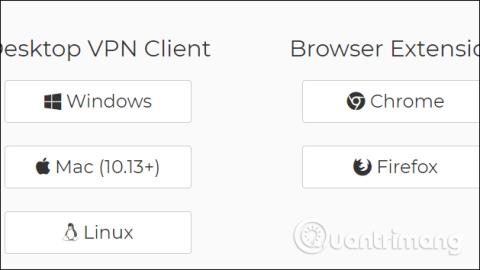
Be VPN programinės įrangos ar VPN programų, skirtų suklastoti IP , daugelis žmonių renkasi VPN paslaugų programas naršyklėje, pvz., virtualius privačius tinklus „Google Chrome“ . VPN paslaugų funkcijos ir VPN programinė įranga taip pat padeda vartotojams pasiekti svetaines, kurios yra užblokuotos dėl ugniasienės arba regioninių apribojimų.
„PenguinProxy“ yra virtualaus privataus tinklo ryšio programa „Chrome“, visiškai nemokama ir be skelbimų. Vartotojams taip pat nereikia registruoti paskyros, kad galėtų naudotis. Visų pirma, „PenguinProxy“ palaiko daugybę skirtingų platformų. Toliau pateiktame straipsnyje bus paaiškinta, kaip naudoti PenguinProxy kompiuteryje ir naršyklėje.
1. Kaip naudoti „PenguinProxy“ sistemoje „Windows“.
1 žingsnis:
Norėdami įdiegti PenguinProxy programinę įrangą, vartotojai pasiekia toliau pateiktą nuorodą. Pagrindinis „PenguinProxy“ puslapis palaiko daugybę skirtingų platformų.
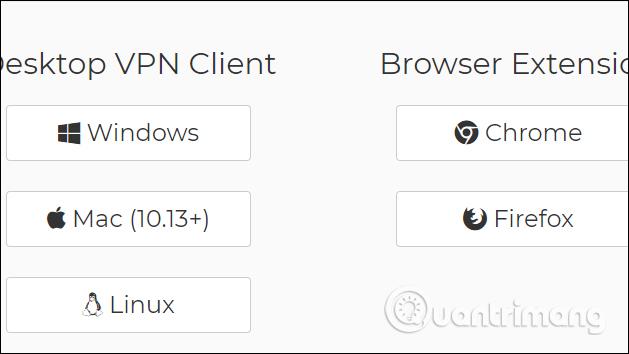
2 žingsnis:
Įdiekite PenguinProxy kaip įprasta.
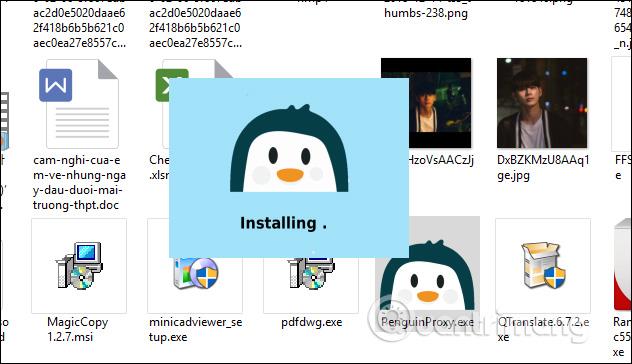
Jei pranešimų sąsaja rodoma taip, kaip nurodyta toliau, spustelėkite Leisti prieigą , kad sutiktumėte su prieiga.
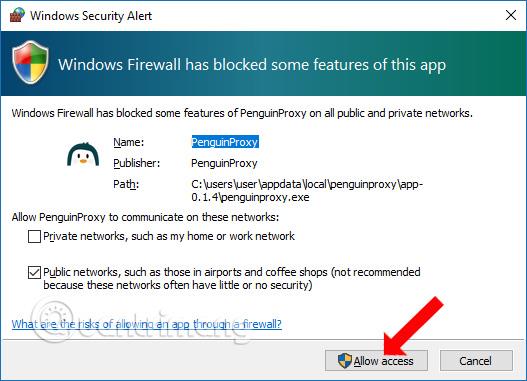
3 veiksmas:
Spustelėjus programinės įrangos piktogramą, bus rodoma virtualaus privataus tinklo ryšio sąsaja ir automatiškai prisijungs prie numatytosios vietos, kuri yra JAV.
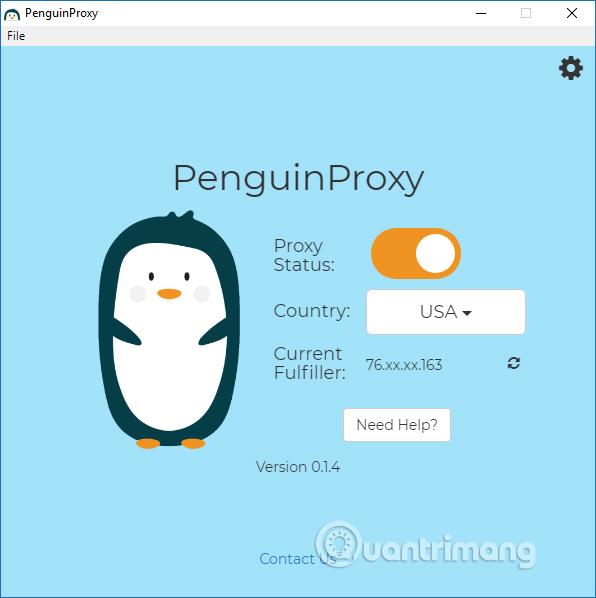
Norėdami pereiti į kitą susisiekimo miestą, spustelėkite JAV ir pasirinkite miestus, kuriuos palaiko PenguinProxy, įskaitant Angliją, Kanadą, JAV, Europą ir Kiniją.
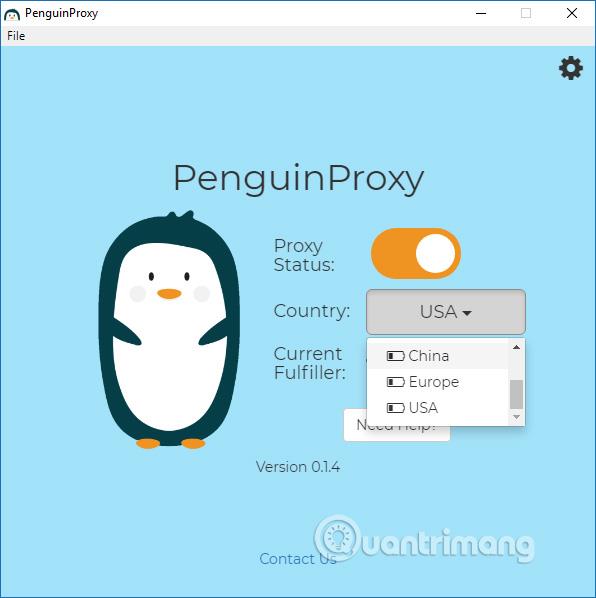
4 veiksmas:
Sėkmingai prisijungus prie kitos vietos, IP bus rodomas Current Fulfiller. Spustelėkite atnaujinimo piktogramą, kad pakeistumėte į naują IP toje pačioje ryšio vietoje.
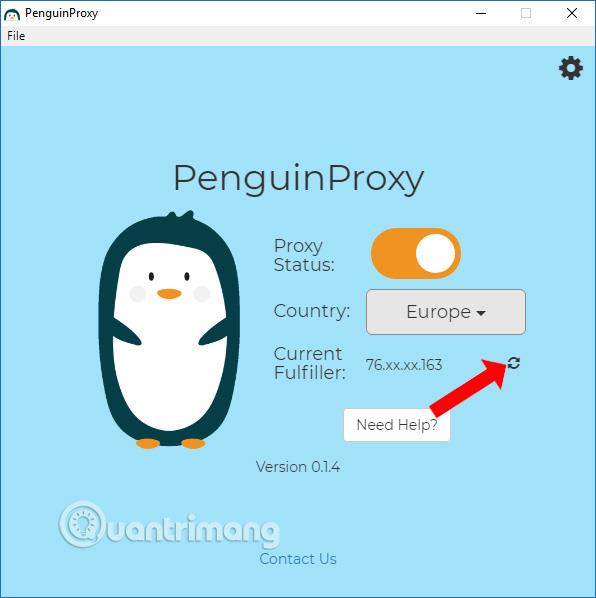
5 veiksmas:
Spustelėkite krumpliaračio piktogramą , kad perjungtumėte į programinės įrangos sąrankos sąsają. Programinė įranga turi funkciją, leidžiančią ją paleisti iš karto, kai paleidžiant pasiekiate „Windows“ per tarpinį serverį. Be to, taip pat galite toliau tinkinti ir įjungti VPN naudojant https protokolą (tik tarpinis HTTPS), pasirinkti atsitiktinius IP (atsitiktinius IP),...
Atminkite , kad „PenguinProxy“ prisijungimui reikia naudoti pralaidumą, todėl kuo didesnis pralaidumas, tuo greitesnis bus ryšio greitis. Numatytasis „PenguinProxy“ naudojamas pralaidumas yra 500 MB. Mes pakoreguosime pralaidumą ties Bandwidth Limit.

2. „PenguinProxy“ naudojimo „Chrome“ ir „Firefox“ instrukcijos
1 žingsnis:
Vartotojai spusteli toliau esančią nuorodą, kad atsisiųstų PenguinProxy įrankį, skirtą Chrome arba Firefox. Toliau pateiktas straipsnis naudojamas „Chrome“, „Firefox“ daro tą patį.
Pastaba vartotojams , kad norėdami naršyklėje naudoti PenguinProxy, kompiuteryje turime įdiegti PenguinProxy programinę įrangą.
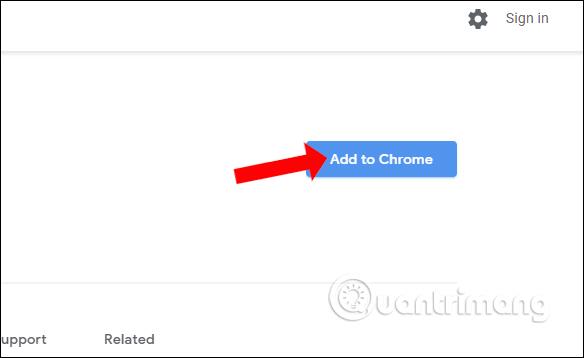
2 žingsnis:
Spustelėkite PenguinProxy piktogramą naršyklės įrankių juostoje, kad įgalintumėte VPN ryšį ir pasirinkite ryšio vietą.
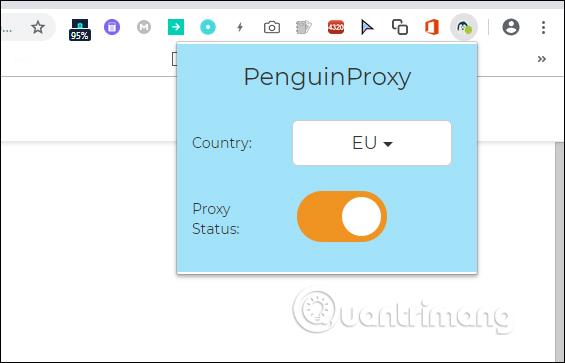
Įjunkite paslaugų programą suaktyvindami tarpinio serverio būsenoje. Norėdami pakeisti vietą, spustelėkite dabartinę ryšio vietą ir sąraše pasirinkite naują vietą.
Aukščiau aprašyta, kaip naudoti PenguinProxy kompiuteryje ir naršyklėje. Jei „PenguinProxy“ jūsų kompiuteryje išjungtas, „Chrome“ naršyklėje esanti „PenguinProxy“ programa ir toliau veiks be jokio poveikio. Taigi vartotojai prisijungs tik prie virtualaus privataus tinklo naudodami „Chrome“ arba „Firefox“, užuot prisijungę naudodami programinę įrangą.
Žiūrėti daugiau:
Linkime sėkmės!
„Syslog Server“ yra svarbi IT administratoriaus arsenalo dalis, ypač kai reikia tvarkyti įvykių žurnalus centralizuotoje vietoje.
524 klaida: Įvyko skirtasis laikas yra „Cloudflare“ specifinis HTTP būsenos kodas, nurodantis, kad ryšys su serveriu buvo nutrauktas dėl skirtojo laiko.
Klaidos kodas 0x80070570 yra dažnas klaidos pranešimas kompiuteriuose, nešiojamuosiuose kompiuteriuose ir planšetiniuose kompiuteriuose, kuriuose veikia „Windows 10“ operacinė sistema. Tačiau jis taip pat rodomas kompiuteriuose, kuriuose veikia „Windows 8.1“, „Windows 8“, „Windows 7“ ar senesnė versija.
Mėlynojo ekrano mirties klaida BSOD PAGE_FAULT_IN_NONPAGED_AREA arba STOP 0x00000050 yra klaida, kuri dažnai įvyksta įdiegus aparatinės įrangos tvarkyklę arba įdiegus ar atnaujinus naują programinę įrangą, o kai kuriais atvejais klaida yra dėl sugadinto NTFS skaidinio.
„Video Scheduler Internal Error“ taip pat yra mirtina mėlynojo ekrano klaida, ši klaida dažnai pasitaiko „Windows 10“ ir „Windows 8.1“. Šiame straipsnyje bus parodyta keletas būdų, kaip ištaisyti šią klaidą.
Norėdami pagreitinti „Windows 10“ paleidimą ir sutrumpinti įkrovos laiką, toliau pateikiami veiksmai, kuriuos turite atlikti norėdami pašalinti „Epic“ iš „Windows“ paleisties ir neleisti „Epic Launcher“ paleisti naudojant „Windows 10“.
Neturėtumėte išsaugoti failų darbalaukyje. Yra geresnių būdų saugoti kompiuterio failus ir išlaikyti tvarkingą darbalaukį. Šiame straipsnyje bus parodytos efektyvesnės vietos failams išsaugoti sistemoje „Windows 10“.
Nepriklausomai nuo priežasties, kartais jums reikės pakoreguoti ekrano ryškumą, kad jis atitiktų skirtingas apšvietimo sąlygas ir tikslus. Jei reikia stebėti vaizdo detales ar žiūrėti filmą, turite padidinti ryškumą. Ir atvirkščiai, galbūt norėsite sumažinti ryškumą, kad apsaugotumėte nešiojamojo kompiuterio akumuliatorių.
Ar jūsų kompiuteris atsitiktinai atsibunda ir pasirodo langas su užrašu „Tikrinti, ar nėra naujinimų“? Paprastai tai nutinka dėl MoUSOCoreWorker.exe programos – „Microsoft“ užduoties, padedančios koordinuoti „Windows“ naujinimų diegimą.
Šiame straipsnyje paaiškinama, kaip naudoti PuTTY terminalo langą sistemoje Windows, kaip sukonfigūruoti PuTTY, kaip kurti ir išsaugoti konfigūracijas ir kurias konfigūracijos parinktis keisti.








